Bàn phím Realforce R2 APC có nhiều tính năng thú vị. Nổi bật nhất chính là tính năng được ghi trên tên sản phẩm: APC. Vậy làm thế nào để sử dụng hiệu quả nhất các tính năng này? Các bạn cùng mình tìm hiểu xem các tính năng đó được sử dụng như thế nào nhé!
APC - Actuation Point Changer

ĐẶC TRƯNG CHỈ SWITCH TOPRE LÀM ĐƯỢC
Điểm đặc biệt nhất của switch Topre là không có tiếp điểm cơ học để nhận tín hiệu. Vì thế bạn hoàn toàn có thể tùy chỉnh độ nhạy của bàn phím ở các điểm nhận tín hiệu khác nhau cho từng phím. Dưới đây là hai cách sử dụng tính năng APC.
CÁCH 1

Dòng Tenkeyless: bạn nhấn tổ hợp phím Fn + Mũi tên lên như hình minh họa để thay đổi độ nhạy phím.
Dòng Fullsize: bạn nhấn nút có ký tự APC để thay đổi độ nhạy phím.
Đèn LED RGB trên khu vực thông báo Num Lock, Caps Lock, Scroll Lock sẽ báo các profile APC theo hình dưới đây.
LED XANH DƯƠNG

Thông báo các phím nhận tín hiệu ở 1.5mm - Mức nhạy nhất
LED XANH LÁ

Thông báo các phím nhận tín hiệu ở 2.2mm - Mức trung bình
LED ĐỎ

Thông báo các phím nhận tín hiệu ở 3mm - Ít nhạy nhất
LED TRẮNG

Thông báo các phím nhận tín hiệu tùy chỉnh từng phím theo profile đã lưu
CÁCH 2
Sử dụng phần mềm Realforce Software ở tab APC cho phép bạn tùy chỉnh độ nhạy trên từng phím.
Profile này có thể lưu lại trên bàn phím để bạn có thể sử dụng ở bất cứ đâu mà không cần máy tính đã cài đặt phần mềm Realforce Software.
Download phần mềm Realforce Software
Key spacer

Bổ trợ tính năng APC
Realforce tặng bạn 2 Key spacer với độ dày 2mm và 3mm cho phép bạn thay đổi hành trình phím ở khu vực gõ phím chính.
Cách sử dụng rất đơn giản, bạn chỉ cần tháo keycap ở khu vực gõ phím chính, đặt Key spacer vào và gắn keycap lại. Như vậy là xong
Dưới đây là bảng chi tiết công dụng của Key spacer cũng như độ nhạy phím (APC) khả dụng cho từng loại key spacer:
| Độ dày Key spacer | Hành trình phím sau rút gọn | Mức APC khả dụng |
| 2mm | 2.2mm | 1.5mm, 2.2mm |
| 3mm | 1.5mm | 1.5mm |
Kích hoạt Num Pad tích hợp (chỉ có trên các phiên bản Tenkeyless)

KÍCH HOẠT CỤM PHÍM SỐ TÍCH HỢP TRÊN PHIÊN BẢN TENKEYLESS
Để kích hoạt, bạn nhấn nút Num Lock (nằm giữa phím Print Screen và Pause/Break). Lúc này khu vực màu xanh và cam trên cụm phím chính sẽ đổi thành Num Pad. Để tắt Num Pad, bạn chỉ cần nhấn nút Num Lock một lần nữa.
Tình trạng bật/tắt của cụm Num Pad tích hợp được biểu thị qua đèn trạng thái Num Lock.
Sử Dụng Tính Năng Key Lock
KHÓA TẤT CẢ PHÍM TÙY THÍCH
Mặc định khi nhấn phím Key Lock (Fn + F12), bàn phím Realforce R2 sẽ khóa 2 phím Windows. Để tùy chỉnh các phím bạn muốn khóa, bạn cần phần mềm Realforce Software.
Khi gạt công tắc Lock Enable, bạn được chọn những phím mà bạn cần khóa. Lúc này những phím bị khóa sẽ tô màu đỏ.
Đèn báo Key lock trên cụm thông báo sẽ sáng để báo hiệu tính năng đã bật.
Download phần mềm Realforce Software
Sử Dụng Các Phím Tắt
Các phím tắt giúp bạn mở nhanh một số tác vụ văn phòng mà bạn thường dùng như Email, trình duyệt web, máy tính hoặc các phím Multimedia.
| Fn + F1 | Mở trình duyệt web |
| Fn + F2 | Mở phần mềm Email |
| Fn + F3 | Mở máy tính (calculator) |
| Fn + F4 | Mở trình chơi nhạc |
| Fn + F5 | Quay lại bài nhạc trước |
| Fn + F6 | Play / Pause nhạc |
| Fn + F7 | Chuyển bài hát tiếp theo |
| Fn + F8 | Dừng nhạc |
| Fn + F9 | Mở bookmark trong trình duyệt web |
| Fn + F11 | Hoán đổi vị trí phím Ctrl và Caps Lock |
| Fn + F12 | Bật tính năng khóa phím |
| Fn + ↑ Chỉ khả dụng trên phiên bản TKL |
Thay đổi độ nhạy phím - APC |
| Fn + ← Chỉ khả dụng trên phiên bản TKL |
Tắt âm |
| Fn + ↓ Chỉ khả dụng trên phiên bản TKL |
Giảm âm lượng |
| Fn + → Chỉ khả dụng trên phiên bản TKL |
Tăng âm lượng |
Các Phím Chỉnh Âm Lượng Nhanh (Phiên Bản Fullsize)

Lần lượt từ trái qua phải:
- Tắt âm.
- Giảm âm lượng.
- Tăng âm lượng.
- Tinh chỉnh APC
Đối với phiên bản Fullsize, layout đã được cải tiến thành 108 phím với các phím chức năng được nằm riêng một cụm cho phép bạn thao tác nhanh chóng.
Tùy chỉnh đèn LED RGB cụm thông báo
CÁCH 1

Để thay đổi màu sắc cụm LED thông báo, bạn nhấn Fn + Insert để thay đổi.
CÁCH 2

Bạn có thể sử dụng phần mềm Realforce Software.
Để thay đổi màu sắc cụm LED thông báo, bạn vào phần setting và chọn phần LED indicator setting để đổi màu sắc và thay đổi độ sáng.

































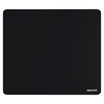










































Viết nhận xét
Trang web này được bảo vệ bằng reCAPTCHA. Ngoài ra, cũng áp dụng Chính sách quyền riêng tư và Điều khoản dịch vụ của Google.